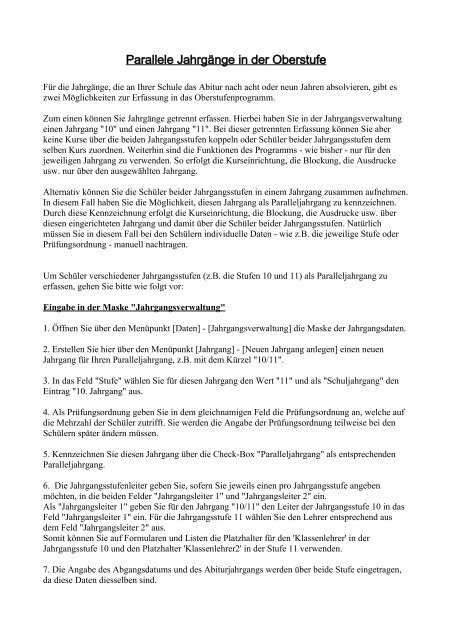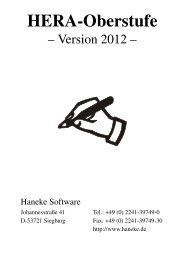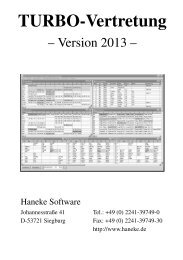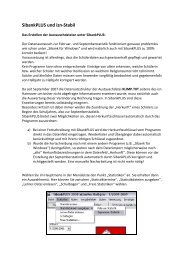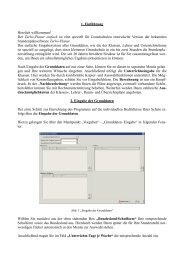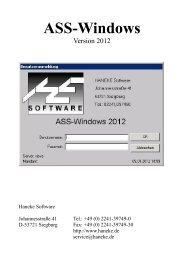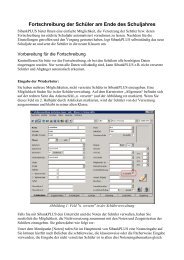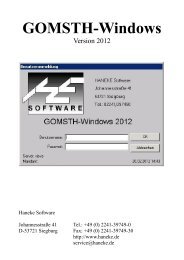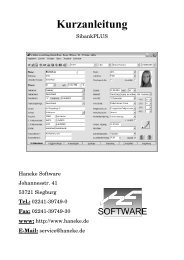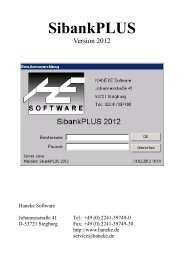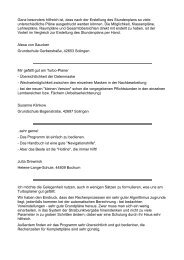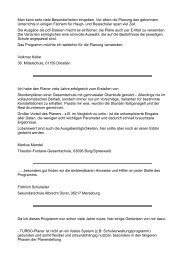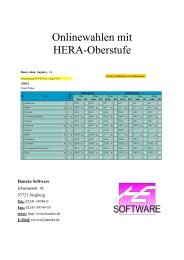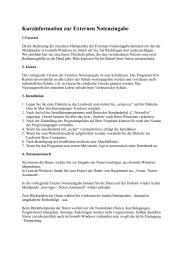Parallele Jahrgänge in der Oberstufe
Parallele Jahrgänge in der Oberstufe
Parallele Jahrgänge in der Oberstufe
Sie wollen auch ein ePaper? Erhöhen Sie die Reichweite Ihrer Titel.
YUMPU macht aus Druck-PDFs automatisch weboptimierte ePaper, die Google liebt.
<strong>Parallele</strong> <strong>Jahrgänge</strong> <strong>in</strong> <strong>der</strong> <strong>Oberstufe</strong><br />
Für die <strong>Jahrgänge</strong>, die an Ihrer Schule das Abitur nach acht o<strong>der</strong> neun Jahren absolvieren, gibt es<br />
zwei Möglichkeiten zur Erfassung <strong>in</strong> das <strong>Oberstufe</strong>nprogramm.<br />
Zum e<strong>in</strong>en können Sie <strong>Jahrgänge</strong> getrennt erfassen. Hierbei haben Sie <strong>in</strong> <strong>der</strong> Jahrgangsverwaltung<br />
e<strong>in</strong>en Jahrgang "10" und e<strong>in</strong>en Jahrgang "11". Bei dieser getrennten Erfassung können Sie aber<br />
ke<strong>in</strong>e Kurse über die beiden Jahrgangsstufen koppeln o<strong>der</strong> Schüler bei<strong>der</strong> Jahrgangsstufen dem<br />
selben Kurs zuordnen. Weiterh<strong>in</strong> s<strong>in</strong>d die Funktionen des Programms - wie bisher - nur für den<br />
jeweiligen Jahrgang zu verwenden. So erfolgt die Kurse<strong>in</strong>richtung, die Blockung, die Ausdrucke<br />
usw. nur über den ausgewählten Jahrgang.<br />
Alternativ können Sie die Schüler bei<strong>der</strong> Jahrgangsstufen <strong>in</strong> e<strong>in</strong>em Jahrgang zusammen aufnehmen.<br />
In diesem Fall haben Sie die Möglichkeit, diesen Jahrgang als Paralleljahrgang zu kennzeichnen.<br />
Durch diese Kennzeichnung erfolgt die Kurse<strong>in</strong>richtung, die Blockung, die Ausdrucke usw. über<br />
diesen e<strong>in</strong>gerichteten Jahrgang und damit über die Schüler bei<strong>der</strong> Jahrgangsstufen. Natürlich<br />
müssen Sie <strong>in</strong> diesem Fall bei den Schülern <strong>in</strong>dividuelle Daten - wie z.B. die jeweilige Stufe o<strong>der</strong><br />
Prüfungsordnung - manuell nachtragen.<br />
Um Schüler verschiedener Jahrgangsstufen (z.B. die Stufen 10 und 11) als Paralleljahrgang zu<br />
erfassen, gehen Sie bitte wie folgt vor:<br />
E<strong>in</strong>gabe <strong>in</strong> <strong>der</strong> Maske "Jahrgangsverwaltung"<br />
1. Öffnen Sie über den Menüpunkt [Daten] - [Jahrgangsverwaltung] die Maske <strong>der</strong> Jahrgangsdaten.<br />
2. Erstellen Sie hier über den Menüpunkt [Jahrgang] - [Neuen Jahrgang anlegen] e<strong>in</strong>en neuen<br />
Jahrgang für Ihren Paralleljahrgang, z.B. mit dem Kürzel "10/11".<br />
3. In das Feld "Stufe" wählen Sie für diesen Jahrgang den Wert "11" und als "Schuljahrgang" den<br />
E<strong>in</strong>trag "10. Jahrgang" aus.<br />
4. Als Prüfungsordnung geben Sie <strong>in</strong> dem gleichnamigen Feld die Prüfungsordnung an, welche auf<br />
die Mehrzahl <strong>der</strong> Schüler zutrifft. Sie werden die Angabe <strong>der</strong> Prüfungsordnung teilweise bei den<br />
Schülern später än<strong>der</strong>n müssen.<br />
5. Kennzeichnen Sie diesen Jahrgang über die Check-Box "Paralleljahrgang" als entsprechenden<br />
Paralleljahrgang.<br />
6. Die Jahrgangsstufenleiter geben Sie, sofern Sie jeweils e<strong>in</strong>en pro Jahrgangsstufe angeben<br />
möchten, <strong>in</strong> die beiden Fel<strong>der</strong> "Jahrgangsleiter 1" und "Jahrgangsleiter 2" e<strong>in</strong>.<br />
Als "Jahrgangsleiter 1" geben Sie für den Jahrgang "10/11" den Leiter <strong>der</strong> Jahrgangsstufe 10 <strong>in</strong> das<br />
Feld "Jahrgangsleiter 1" e<strong>in</strong>. Für die Jahrgangsstufe 11 wählen Sie den Lehrer entsprechend aus<br />
dem Feld "Jahrgangsleiter 2" aus.<br />
Somit können Sie auf Formularen und Listen die Platzhalter für den 'Klassenlehrer' <strong>in</strong> <strong>der</strong><br />
Jahrgangsstufe 10 und den Platzhalter 'Klassenlehrer2' <strong>in</strong> <strong>der</strong> Stufe 11 verwenden.<br />
7. Die Angabe des Abgangsdatums und des Abiturjahrgangs werden über beide Stufe e<strong>in</strong>getragen,<br />
da diese Daten diesselben s<strong>in</strong>d.
Anschließend verlassen Sie die Jahrgangsverwaltung.<br />
E<strong>in</strong>gabe <strong>in</strong> <strong>der</strong> Maske "Schülerverwaltung"<br />
1. Öffnen Sie über den Menüpunkt [Daten] - [Schülerverwaltung] <strong>der</strong> Hauptaske das Fenster mit<br />
den Schülerdaten.<br />
2. Anschließend öffnen Sie die Schnelle<strong>in</strong>gabe über den Menüpunkt [Schüler] - [Schnelle<strong>in</strong>gabe].<br />
3. Erstellen Sie e<strong>in</strong>e Schülerauswahl, welche Ihnen die Schüler bei<strong>der</strong> Stufe anzeigt. Hierfür müssen<br />
Sie <strong>in</strong> <strong>der</strong> Maske <strong>der</strong> Schülerauswahl die folgende Selektion e<strong>in</strong>geben:<br />
Feld Operator Wert Verknüpfung<br />
Stufe = (gleich) 10 o<strong>der</strong><br />
Stufe = (gleich) 11<br />
4. Es müssen m<strong>in</strong>destens die Spalten "Klasse", "Stufe" und "Prüfungsordnung" angezeigt werden.<br />
Erstellen Sie hierfür entwe<strong>der</strong> e<strong>in</strong>e neue Spaltenauswahl o<strong>der</strong> ergänzen Sie e<strong>in</strong>e bereits vorhandene<br />
Spaltenauswahl.<br />
5. Über den Button "Suchen und ersetzen" <strong>in</strong> <strong>der</strong> Schnelle<strong>in</strong>gabe können Sie jetzt allen Schüler als<br />
neues Kürzel den Wert "10/11" zuordnen.<br />
Hierzu wählen Sie als "von Spalte" das Feld "Klasse" aus. In die Auswahlbox "Suchbegriff" müssen<br />
Sie den ersten Wert "" aus <strong>der</strong> Liste auswählen. Als "nach Spalte" bleibt das Feld "Klasse"<br />
erhalten und als "Neuer Begriff" wählen Sie die Klasse "10/11" aus.<br />
Jetzt markieren Sie die Check-Box "Alle Fel<strong>der</strong> <strong>in</strong> <strong>der</strong> Tabelle ersetzen", damit das vorhandene<br />
Jahrgangskürzel <strong>der</strong> angezeigten Schüler durch das neue ersetzt wird. Klicken Sie auf den Button<br />
"OK" und bestätigen die nachfolgende Sicherheitsabfrage mit "Ja", um den Vorgang auszuführen.<br />
6. Anschließend nutzen Sie die "Suchen und ersetzen"-Funktion, um die Prüfungsordnung bei <strong>der</strong><br />
jeweiligen Jahrgangsstufe zu än<strong>der</strong>n.<br />
Wählen Sie als "von Spalte" den E<strong>in</strong>trag "Stufe" und als "Suchbegriff" den Wert "10" aus.<br />
Markieren Sie die Check-Box "" und wählen Sie im Anschluss als "nach Spalte" das Feld<br />
"Prüfungsordnung" aus. Als "Neuer Begriff" geben Sie die gültige Prüfungsordnung <strong>der</strong><br />
Jahrgangsstufe 10 an. Somit wird nur bei Schülern <strong>der</strong> Jahrgangsstufe die Prüfungsordnung<br />
geän<strong>der</strong>t. Zuletzt klicken Sie wie<strong>der</strong> auf "OK" und bestätigen die Frage mit "Ja".<br />
Sollte für die Schüler <strong>der</strong> Jahrgangsstufe 10 bereits die korrekte Prüfungsordnung zugewiesen se<strong>in</strong>,<br />
ersetzen Sie wie oben beschrieben die Prüfungsordnung für die Jahrgangsstufe 11.<br />
Anschließend s<strong>in</strong>d die Schüler <strong>der</strong> zwei Jahrgangsstufe <strong>der</strong>seleben Jahrgangsstufe zugeordnet und<br />
werden jetzt z.B. bei <strong>der</strong> Blockung o<strong>der</strong> bei <strong>der</strong> Kurszuweisung geme<strong>in</strong>sam behandelt.<br />
Bei <strong>der</strong> Blockung werden die Schüler den zuvor angelegten Kursen entsprechend ihrer Fachwahl<br />
jahrgangsunabhängig zugewiesen. So bef<strong>in</strong>den sich nach <strong>der</strong> Blockungsberechnung Schüler bei<strong>der</strong><br />
Jahrgasstufen im selben Kurs.<br />
E<strong>in</strong> Trennung läßt sich nur durch e<strong>in</strong>e vorherige manuelle Schüler-Kurs-Zuweisung und <strong>der</strong> Sperre<br />
"Schüler fest" <strong>in</strong> <strong>der</strong> Maske "Kursangebot-Details" errreichen.
Bei Ausdrucken werden die Schüler des Paralleljahrgangs immer geme<strong>in</strong>sam abngezeigt und die<br />
Liste, <strong>der</strong> Vordruck o<strong>der</strong> das Zeugnis für alle diese Schüler zum Ausdruck angeboten. Um die<br />
Schüler nach Jahrgangsstudfe getrennt auszugeben, haben Sie die Möglichkeit e<strong>in</strong>e Schülerauswahl<br />
über die Stufe zu erstellen.<br />
Im Listengenerator können Sie <strong>in</strong> <strong>der</strong> Maske zur Än<strong>der</strong>ung <strong>der</strong> Listen über das Feld "Stufe"<br />
selektieren.<br />
Dieselbe Selektionsmöglichkeit gibt es auch für die Vordrucke o<strong>der</strong> die Zeugnisse. Hier können Sie<br />
e<strong>in</strong>e Schülerauswahl über den Button "Schülerauswahl" erstellen. Haben Sie bereits e<strong>in</strong>e<br />
entsprechende Auswahl def<strong>in</strong>iert, wählen Sie auf Wunsch diese Schüler auswahl aus <strong>der</strong> Combo-<br />
Box "Auswahl" aus.